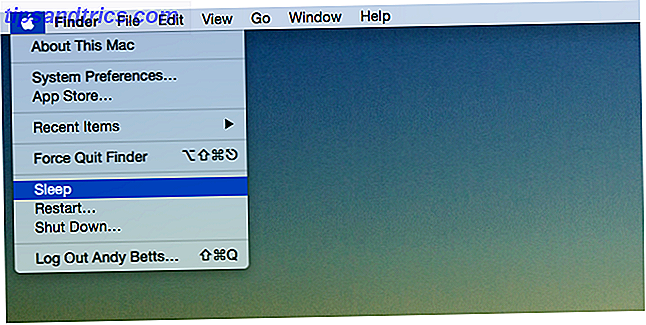A principios de este año, Microsoft introdujo la regulación de la potencia que les da a los usuarios de Windows más control sobre cómo las aplicaciones individuales manejan el consumo de batería. Conozca estos consejos para resolver problemas de batería en dispositivos Apple y Windows. lo ayudará a resolver sus problemas de batería en dispositivos Apple y máquinas con Windows. Lea más mientras se ejecuta en segundo plano. Si desea más control sobre cómo las aplicaciones en segundo plano están agotando su batería, solo siga estos sencillos pasos.
Cómo ahorrar la vida de la batería con la regulación de la potencia
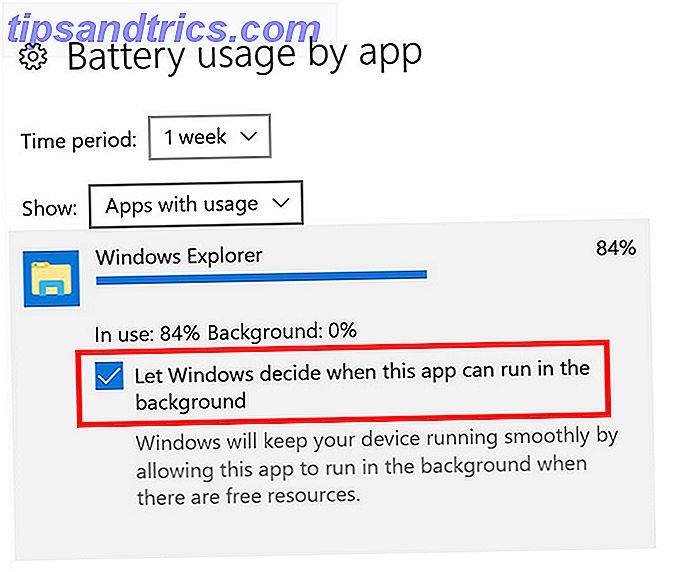
Para habilitar la aceleración de alimentación en Windows 10:
- Vaya a Configuración> Sistema> Batería> Uso de la batería por aplicación . Aquí puede ver información sobre cada aplicación, que muestra cómo porcentajes de uso de la batería para cuando la aplicación está en uso y cuando se ejecuta en segundo plano.
- Haga clic en la aplicación para la que desea habilitar la aceleración de potencia.
- Desmarque Permitir que Windows decida cuándo esta aplicación se puede ejecutar en segundo plano .
Si desea ver si alguna aplicación ya tiene habilitada la aceleración de alimentación, abra su Administrador de tareas y haga lo siguiente:
- Si su Administrador de tareas adopta de manera predeterminada la versión simplificada, haga clic en Más detalles .
- Ve a la pestaña Detalles .
- Haga clic con el botón derecho en cualquier lugar de los encabezados de columna y haga clic en Seleccionar columnas .
- Desplácese hasta Power Throttling, que encontrará cerca del final de la lista y marque la casilla para agregarlo a sus columnas visibles.

De forma predeterminada, Windows detecta sus aplicaciones importantes y las prioriza cuando se trata del consumo de batería. En lugar de confiar en Windows para tomar esa decisión por usted, con Power Throttling, puede evitar que las aplicaciones que son particularmente atroces consuman su batería.
¿Usas Power Throttling? ¿Qué consejos y trucos usas para sacar el máximo provecho de la batería de tu computadora portátil con Windows? Háganos saber en los comentarios.
Crédito de la imagen: cunaplus / Depositphotos

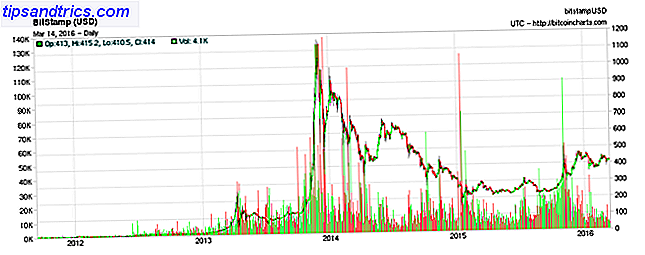
![¿Cuál es la ley de Moore y qué tiene que ver contigo? [Explicaciones de MakeUseOf]](https://www.tipsandtrics.com/img/technology-explained/446/what-is-moore-s-law.png)